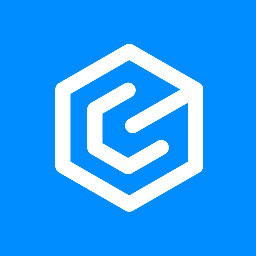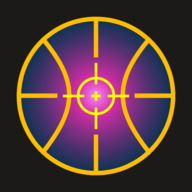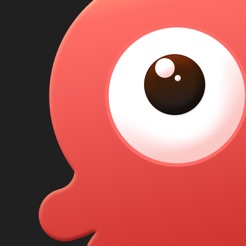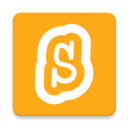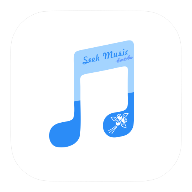一键实现图片批量添加Logo技巧
作者:佚名 来源:未知 时间:2025-02-17
在日常工作和生活中,我们经常需要对大量图片进行统一的品牌标识或版权保护,即在图片上批量添加logo。这一操作不仅提升了图片的专业性和辨识度,还能有效防止图片被未经授权地使用。下面,我们将从软件工具选择、具体操作步骤、注意事项以及效率提升技巧等多个维度,详细介绍图片批量加logo的方法。

一、选择合适的软件工具
1. 专业图像处理软件
对于追求高质量图像处理效果的用户,Photoshop无疑是首选。Photoshop提供了强大的图层处理功能,可以精确控制logo的大小、位置、透明度等参数,同时支持批处理功能,通过录制动作实现一键批量添加logo。不过,Photoshop的学习曲线相对较陡,且软件本身较为庞大,对电脑配置有一定要求。
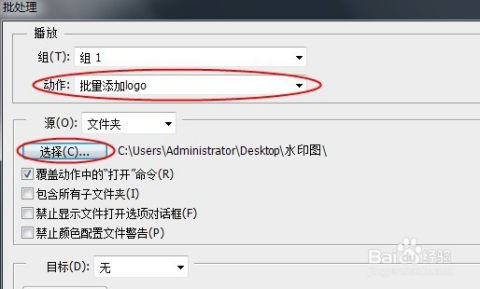
2. 轻量级图片编辑器
对于偶尔需要批量加logo的用户,或者希望操作更加简便快捷的用户,可以考虑使用如光影魔术手、美图秀秀等轻量级图片编辑器。这些软件通常内置了一键添加水印或logo的功能,界面友好,易于上手,非常适合初学者或快速处理大量图片的场景。
3. 在线批量处理工具
随着云计算技术的发展,越来越多的在线图片处理工具涌现出来,如Fotor、Canva等。这些工具无需下载安装,只需上传图片,选择添加水印或logo的选项,即可在线完成批量处理。在线工具的优点是方便快捷,尤其适合临时或紧急任务,但受限于网络速度和稳定性,对于大量图片的处理可能会稍显缓慢。
二、具体操作步骤
以Photoshop为例,详细介绍如何通过批处理功能实现图片批量加logo:
1. 准备工作
确保所有待处理的图片存放在同一个文件夹内,并且logo图片已准备好。
打开Photoshop,创建一个新动作(Action),用于记录后续的操作步骤。
2. 单张图片操作录制
打开一张待处理的图片。
使用“文件-置入嵌入对象”功能,将logo图片导入到当前图片中,调整logo的大小、位置和透明度至满意。
保存图片,并关闭当前图片窗口。
结束动作录制。
3. 批处理设置
在Photoshop的“文件-自动-批处理”对话框中,选择之前录制好的动作。
设置“源文件夹”为存放待处理图片的文件夹,“目标文件夹”为希望保存处理后的图片的文件夹。
确保“覆盖动作中的‘打开’命令”和“覆盖动作中的‘存储为’命令”两个选项被勾选,以便批处理时能正确读取源图片并保存处理结果。
点击“确定”,开始批处理。
三、注意事项
1. 图片格式一致性
在进行批量处理前,确保所有待处理图片的格式一致,避免因格式不兼容导致处理失败。同时,根据最终用途选择合适的输出格式,如JPEG用于网页展示,PNG用于需要透明背景的场景。
2. Logo尺寸与位置
虽然批处理可以统一添加logo,但不同尺寸的图片上logo的视觉效果可能会有所差异。因此,在录制动作时,应充分考虑图片的实际尺寸,适当调整logo的大小和位置,以保持整体的协调性和美观性。
3. 版权意识
在批量添加logo时,务必遵守版权法规,确保所使用的logo具有合法的使用权。未经授权擅自添加他人logo可能构成侵权行为,需承担相应的法律责任。
四、效率提升技巧
1. 预设管理
对于经常需要执行类似任务的用户,可以预先设置好不同的动作预设,包括不同的logo、大小、位置等参数组合。这样,在需要时只需选择相应的预设,即可快速启动批处理,大大提高工作效率。
2. 多线程处理
部分高级图像处理软件或插件支持多线程处理,能够同时处理多张图片,进一步缩短处理时间。在使用这类软件时,可根据电脑配置情况适当调整线程数,以达到最佳处理效果。
3. 脚本自动化
对于高级用户,可以通过编写脚本(如Python结合Pillow库)实现更复杂的批量处理需求。脚本自动化不仅灵活性更高,还能集成到现有的工作流程中,实现一键化操作。
4. 定期备份
在进行批量处理前,务必做好原始图片的备份工作。一旦发生错误或不满意处理结果,可以迅速恢复到原始状态,避免数据丢失或不可逆的损坏。
结语
图片批量加logo是一项既实用又高效的技能,无论是个人创作者、企业品牌宣传还是电商商品展示,都能从中受益。通过选择合适的软件工具、掌握正确的操作步骤、注意处理过程中的细节问题,并结合效率提升技巧,我们可以轻松实现图片的快速批量处理,提升工作效率和作品的专业度。随着技术的不断进步,未来还将有更多便捷高效的工具和方法涌现,让我们共同期待图像处理领域的更多创新与发展。